Beállítás MikroTik
Az interneten sok utasítást képekkel, hogyan kell beállítani MikroTik. És az utasítások nagyon részletes, és nem is lehet könnyen konfigurálható router. De leginkább ott csak képek konkrét intézkedéseket „kattintson ide, itt adja meg.” És mi, és miért nem írok.
Megpróbálok egy másik megközelítés - beállítás különböző fázisokra oszlik, és röviden leírni minden egyes szakaszában a felelős.
Bizonyára van egy ember, aki azt mondja: „Igen MikroTik kialakítva három kattintással a böngésző segítségével WebFig”. Igen, a lehetőséget, úgy tűnt, hogy MikroTik viszonylag hosszú ideig, és tényleg dallam még könnyebb a normál TP, a D- és az egyéb Link`ov. De azt hiszem, hogy ez nem az eszköz a munka. Mégis azt kell tudni, hogy az alapokat. És nyomás fogja használni WinBox
A példa fedélzeten RouterBoardot 532 verzió RouterOS 6.32.3. Ez a tábla elsősorban a vezeték nélküli pont-pont, és összesen három port, hanem a bemutató nyugodt megközelítés.
Még osztva 5 fokozatú beállítás
1. Port összesítése
Tk a MikroTik minden port független egymástól, akkor kombinálni kell. Ez kétféleképpen történhet: kombinált hídon vagy kijelölt egy fő kikötő és a többi kapaszkodott meg. Az első esetben, több ellenőrzése alatt egyes portra külön. Ez on / off, monitoring, stb És akkor könnyebb változtatni valamit. Egy második kiviteli kapcsolási svitchevoy választ beépített chip, és csökkenti a terhelést a CPU-t. Az otthoni vagy kis irodai, nyugodtan használja az első lehetőséget.
híd
Kattints a + és hozzon létre egy új híd. A Név mezőben megadhat egy nevet, de ez nem kötelező.
Ugyanebben a szakaszban, híd, menj Portok fülre, majd adja hozzá az azonos portot. Ha van a port a port száma 1, szükséges hozzá az összes, de az első.
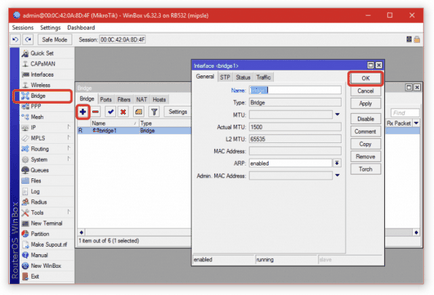
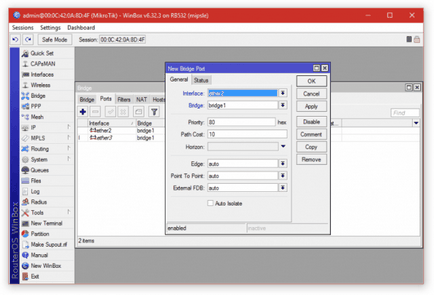
Ip> Cím és hozzá a megfelelő.
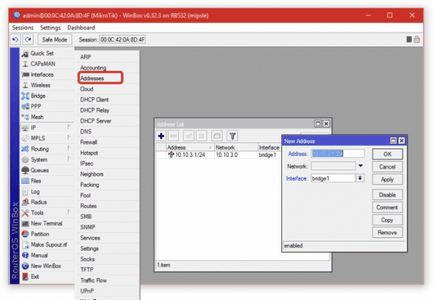
3. DHCP szerver
IP> DHCP-kiszolgáló
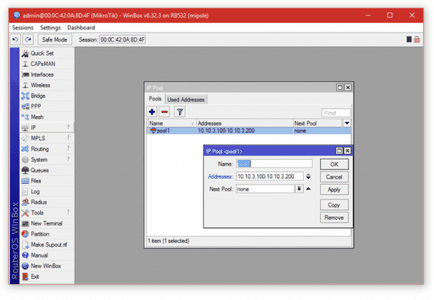
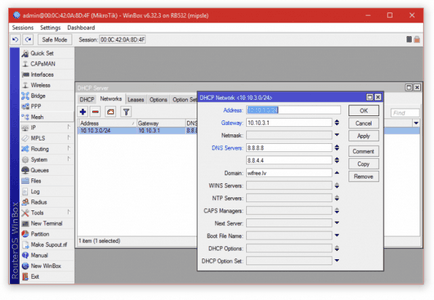
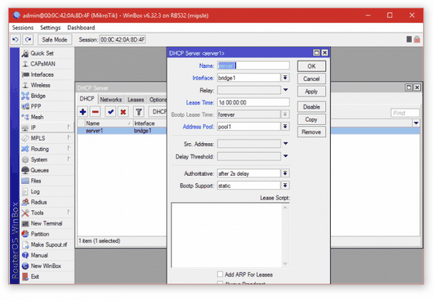
IP> DHCP Client
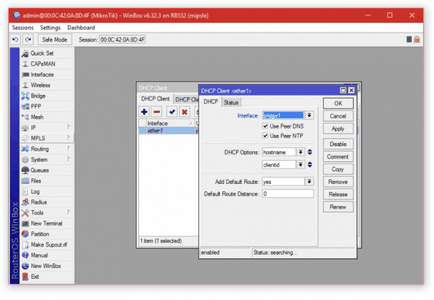
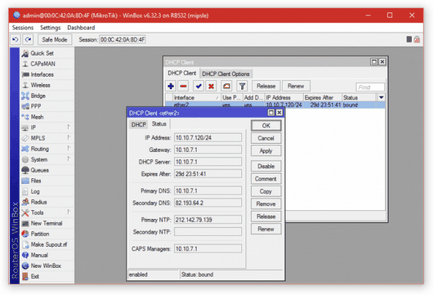
4.2 Ha az ISP nem nyújt beállítások a DHCP, akkor ezeket a beállításokat manuálisan kell regisztrálni
Ezután be kell regisztrálni az átjáró, amelyen keresztül fog futni online.
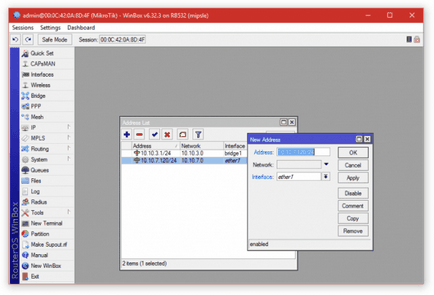
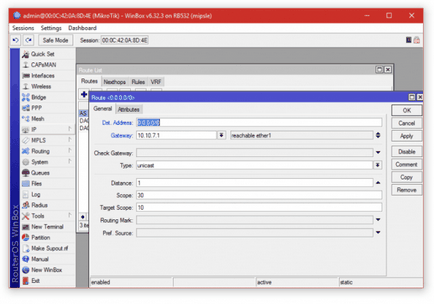
5. NAT beállítása
És az utolsó lépés -, hogy hozzanak létre a színészkedést. Azaz aktiválja a NAT, azaz, hogy megbizonyosodjon arról, hogy az összes számítógép a hálózat nem kap online.
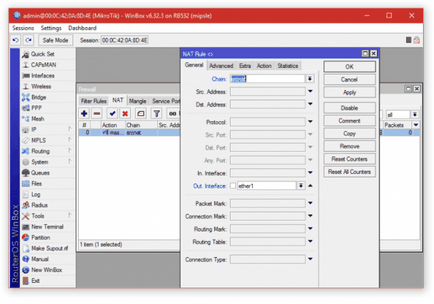
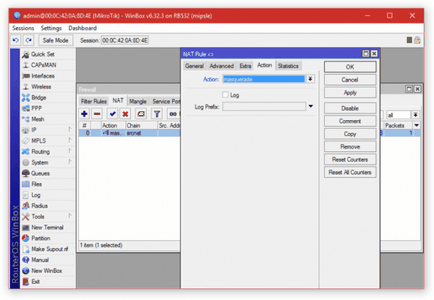
6. Vezeték nélküli?
Ha a router Wi-Fi-vel, akkor létre kell hozni, és wlan1 felületet adni a híd, valamint a helyi portok. Én konkrétan nem „szívja”, hogyan kell csinálni, így a lehetőséget, hogy eleget magukat 🙂
kiegészítés
Az alhálózati maszk és előtagok
Nem valószínű, hogy mások is használhatják, de minden más a Wikipedia